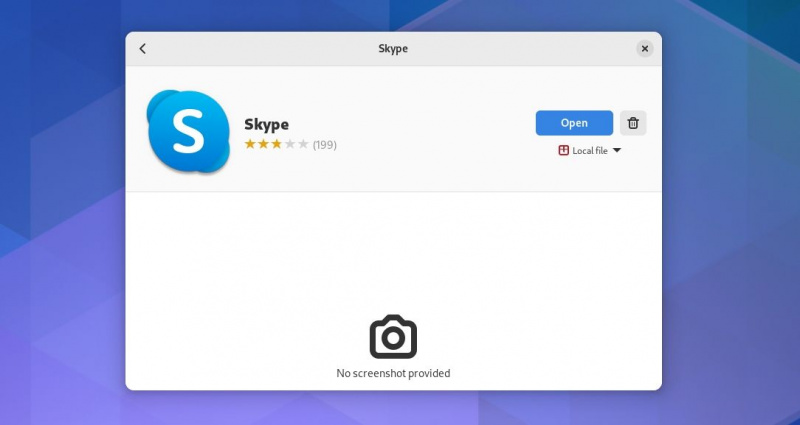ஏறக்குறைய இரண்டு தசாப்தங்களாக இருப்பதால், ஸ்கைப் இன்னும் பொதுவான பயனர்கள் மற்றும் தொழில் வல்லுநர்கள் இருவருக்கும் விருப்பமான வீடியோ அழைப்பு பயன்பாடாகும்.
ஸ்கைப் என்பது மைக்ரோசாப்ட் உருவாக்கிய உடனடி செய்தி மற்றும் வீடியோ கான்பரன்சிங் பயன்பாடாகும். இது பயனர்களுக்கு இலவச ஆடியோ மற்றும் வீடியோவை ஒருவருக்கு ஒருவர் மற்றும் குழு அழைப்புகளை மேற்கொள்ளவும், உடனடி செய்திகளை அனுப்பவும் மற்றும் கோப்புகளை மாற்றவும் அனுமதிக்கிறது. இருப்பினும், லேண்ட்லைன்கள் மற்றும் மொபைல் போன்களுக்கான அழைப்புகளுக்கு சந்தா தேவைப்படுகிறது.
அன்றைய வீடியோவை உருவாக்கவும்
விண்டோஸ் மட்டும் தயாரிப்பாக இல்லாமல், டெபியன் அடிப்படையிலான விநியோகங்கள் (உபுண்டு, டெபியன்), RHEL அடிப்படையிலான விநியோகங்கள் (CentOS, Fedora), ஆர்ச் அடிப்படையிலான விநியோகங்கள் மற்றும் OpenSUSE போன்ற லினக்ஸ் இயக்க முறைமைகளில் ஸ்கைப்பை நிறுவலாம்.
உபுண்டு மற்றும் பிற டெபியன் அடிப்படையிலான விநியோகங்களில் ஸ்கைப்பை எவ்வாறு நிறுவுவது
டெபியன் அடிப்படையிலான விநியோகங்களில், நீங்கள் DEB தொகுப்பைப் பயன்படுத்தி ஸ்கைப்பை நிறுவலாம். கட்டளை வரி வழியாக DEB தொகுப்பை நிறுவ APT தொகுப்பு மேலாளரைப் பயன்படுத்தவும், அதே நேரத்தில் வரைகலை நிறுவலுக்கு மென்பொருள் மையத்தைப் பயன்படுத்தவும்.
கட்டளை வரியைப் பயன்படுத்தி ஸ்கைப்பை நிறுவவும்
கட்டளை வரி வழியாக ஸ்கைப்பை நிறுவ, டெர்மினலை துவக்கி, ஸ்கைப் DEB தொகுப்பை பதிவிறக்கம் செய்ய பின்வரும் கட்டளையை வழங்கவும்:
wget https://repo.skype.com/latest/skypeforlinux-64.debஇந்த கட்டளை உங்கள் தற்போதைய டெர்மினல் கோப்பகத்தில் பதிவிறக்கத்தை சேமிக்கும்.
Skype DEB தொகுப்பு கோப்பை நீங்கள் பதிவிறக்கம் செய்தவுடன், அதை உங்கள் கணினியில் நிறுவ வேண்டிய நேரம் இது. பயன்படுத்த cd கட்டளை உங்கள் ஸ்கைப் பதிவிறக்கத்தைக் கொண்ட கோப்பகத்திற்குள் செல்ல.
பின்னர், Skype DEB தொகுப்பை நிறுவ பின்வரும் கட்டளையை வழங்கவும்:
sudo apt install ./skypeforlinux-64.debஸ்கைப்பை நிறுவ வரைகலை நிறுவியைப் பயன்படுத்துதல்
வரைகலை நிறுவியைப் பயன்படுத்தி ஸ்கைப்பை நிறுவ, ஸ்கைப் அதிகாரப்பூர்வ வலைத்தளத்திற்குச் சென்று DEB தொகுப்பைப் பதிவிறக்கவும்.
உலாவி DEB தொகுப்பை பதிவிறக்கங்கள் கோப்பகத்தில் சேமிக்கும். கோப்பு மேலாளரில் DEB தொகுப்பைக் கண்டறிந்து, அதை வலது கிளிக் செய்து தேர்வு செய்யவும் பிற பயன்பாட்டுடன் திறக்கவும் > மென்பொருள் நிறுவல் . இது மென்பொருள் மையத்தில் தொகுப்பை ஏற்றும். கிளிக் செய்யவும் நிறுவு நிறுவலைத் தொடங்க உங்கள் கடவுச்சொல்லை வழங்கவும். நிறுவல் முடிந்ததும், நீங்கள் பயன்பாடுகள் மெனுவிலிருந்து ஸ்கைப் தொடங்கலாம்.

பதிவிறக்க Tamil: லினக்ஸிற்கான ஸ்கைப் (DEB)
டெபியன் அடிப்படையிலான விநியோகங்களிலிருந்து ஸ்கைப்பை எவ்வாறு அகற்றுவது
எந்த டெபியன் அடிப்படையிலான விநியோகங்களிலிருந்தும் ஸ்கைப்பை அகற்ற, பின்வரும் கட்டளையை வழங்கவும்:
sudo apt remove skypeforlinuxRHEL அடிப்படையிலான விநியோகங்களில் ஸ்கைப்பை எவ்வாறு நிறுவுவது
RHEL-அடிப்படையிலான விநியோகங்களில், நீங்கள் RPM தொகுப்பைப் பயன்படுத்தி ஸ்கைப்பை நிறுவலாம். கட்டளை வரி வழியாக RPM தொகுப்பை நிறுவ Yum தொகுப்பு மேலாளரைப் பயன்படுத்தவும், அதே நேரத்தில் வரைகலை நிறுவலுக்கு மென்பொருள் மையத்தைப் பயன்படுத்தவும்.
Fedora/CentOS/RHEL இல் ஸ்கைப் நிறுவ, உங்களுக்கு Skype RPM தொகுப்பு தேவைப்படும்.
கட்டளை வரியைப் பயன்படுத்துதல்
ஸ்கைப் RPM தொகுப்பைப் பதிவிறக்க, டெர்மினலைத் திறந்து பின்வரும் கட்டளையை வழங்கவும்:
wget https://repo.skype.com/latest/skypeforlinux-64.rpmஇந்த கட்டளை உங்கள் தற்போதைய டெர்மினல் கோப்பகத்தில் பதிவிறக்கத்தை சேமிக்கும். நீங்கள் ஸ்கைப் RPM தொகுப்பை பதிவிறக்கம் செய்த பிறகு, நீங்கள் நிறுவலை தொடரலாம். உங்கள் ஸ்கைப் பதிவிறக்கத்தைக் கொண்ட கோப்பகத்திற்குச் செல்ல cd கட்டளையைப் பயன்படுத்தவும்.
பின்னர், ஸ்கைப் RPM தொகுப்பை நிறுவ பின்வரும் கட்டளையை வழங்கவும்:
திரை நேரத்தை எப்படி அணைப்பது
sudo yum localinstall skypeforlinux-64.rpmவரைகலை நிறுவியுடன் Fedora மற்றும் பிற RHEL டிஸ்ட்ரோக்களில் ஸ்கைப்பை நிறுவவும்
வரைகலை நிறுவியைப் பயன்படுத்தி ஸ்கைப்பை நிறுவ, ஸ்கைப் அதிகாரப்பூர்வ வலைத்தளத்திற்குச் சென்று RPM தொகுப்பைப் பதிவிறக்கவும்.
உலாவி RPM தொகுப்பை பதிவிறக்கங்கள் கோப்பகத்தில் சேமிக்கும். கோப்பு மேலாளரில் RPM தொகுப்பைக் கண்டறிந்து, அதை வலது கிளிக் செய்து தேர்வு செய்யவும் மென்பொருள் நிறுவலுடன் திறக்கவும் .
இது மென்பொருள் மையத்தில் தொகுப்பை ஏற்றும். கிளிக் செய்யவும் நிறுவு நிறுவலைத் தொடங்க உங்கள் கடவுச்சொல்லை வழங்கவும். நிறுவல் முடிந்ததும், நீங்கள் பயன்பாடுகள் மெனுவிலிருந்து ஸ்கைப் தொடங்கலாம்.
பதிவிறக்க Tamil: லினக்ஸிற்கான ஸ்கைப் (RPM)
RHEL அடிப்படையிலான விநியோகங்களிலிருந்து ஸ்கைப்பை எவ்வாறு அகற்றுவது
RHEL-அடிப்படையிலான விநியோகங்களில் இருந்து ஸ்கைப்பை அகற்ற, பின்வரும் கட்டளையை வழங்கவும்:
sudo yum remove skypeforlinuxஆர்ச் அடிப்படையிலான விநியோகங்களில் ஸ்கைப்பை எவ்வாறு நிறுவுவது
ஆர்ச் அடிப்படையிலான லினக்ஸ் விநியோகங்களில், நீங்கள் ஸ்கைப்பில் இருந்து ஸ்கைப்பை நிறுவலாம் தங்கம் (Arch User Repository) களஞ்சியம் கட்டளை வரி அல்லது GUI வழியாக.
கட்டளை வரியில் ஆர்ச்சில் ஸ்கைப்பை நிறுவவும்
கட்டளை வரி வழியாக நிறுவலைத் தொடங்க, டெர்மினலைத் திறந்து, சில முன்நிபந்தனைகளை நிறுவ பின்வரும் கட்டளையை வழங்கவும்:
sudo pacman -S base-devel gitபின்னர் ஸ்கைப் AUR தொகுப்பை குளோன் செய்யவும்:
யார் இன்ஸ்டாகிராமைப் பின்தொடர்வதில்லை
git clone https://aur.archlinux.org/skypeforlinux-stable-bin.gitதொகுப்பின் கோப்பகத்திற்கு பெயரிடப்பட்டிருப்பதைக் காணலாம் skypeforlinux-stable-bin உங்கள் தற்போதைய டெர்மினல் கோப்பகத்தில். cd கட்டளையைப் பயன்படுத்தி இந்த கோப்பகத்திற்கு நகர்த்தவும்:
cd skypeforlinux-stable-bin/இப்போது தேவையான சார்புகளுடன் தொகுப்பை உருவாக்கி நிறுவவும்.
makepkg -siகுறிப்பு: தொகுப்பு கோப்பை நிறுவ பேக்மேனை இயக்க வேண்டிய அவசியமில்லை makepkg - ஆம் போலவே உள்ளது பேக்மேன் -u .
வரைகலை நிறுவியைப் பயன்படுத்துதல்
வரைகலை நிறுவியைப் பயன்படுத்தி ஸ்கைப்பை நிறுவ, துவக்கவும் மேக்கில் பயன்பாடுகள் மெனுவிலிருந்து (மென்பொருளைச் சேர்க்கவும்/அகற்றவும்). இப்போது நீங்கள் Pamac இல் AUR ஆதரவை இயக்க வேண்டும்:
- மெனு பொத்தானை (மூன்று புள்ளிகள் ஐகான்) கிளிக் செய்து தேர்ந்தெடுக்கவும் விருப்பங்கள்
- செல்லுங்கள் மூன்றாம் தரப்பு தாவல்
- என பெயரிடப்பட்ட மாற்று சுவிட்சைக் கிளிக் செய்யவும் AUR ஆதரவை இயக்கவும்
- தி விருப்பங்கள் ஜன்னல்
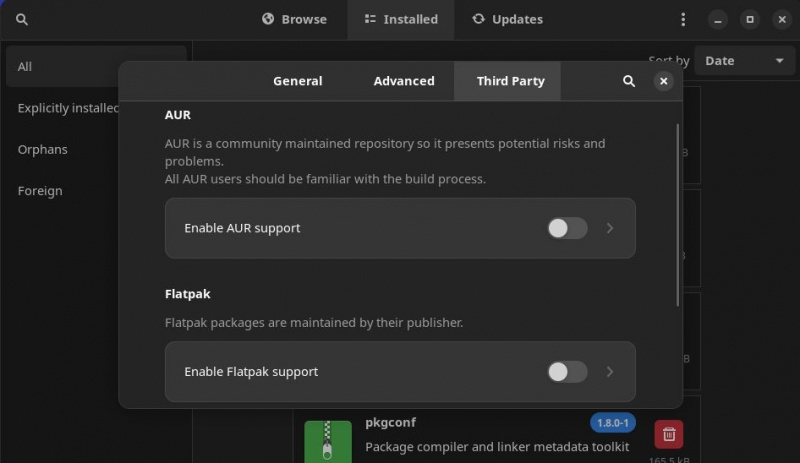
இப்போது தேடுங்கள் skypeforlinux-stable-bin.git Pamac இல் தொகுப்பு. தேடல் முடிவில் தொகுப்பு காட்டப்பட்டதும், அதன் முன் உள்ள அம்புக்குறி பொத்தானைக் கிளிக் செய்யவும். பின்னர் கிளிக் செய்யவும் விண்ணப்பிக்கவும் தொகுப்பை உருவாக்க மற்றும் நிறுவ கீழே உள்ள பொத்தான்.
நிறுவல் முடிந்ததும், நீங்கள் பயன்பாடுகள் மெனுவிலிருந்து ஸ்கைப் தொடங்கலாம்.
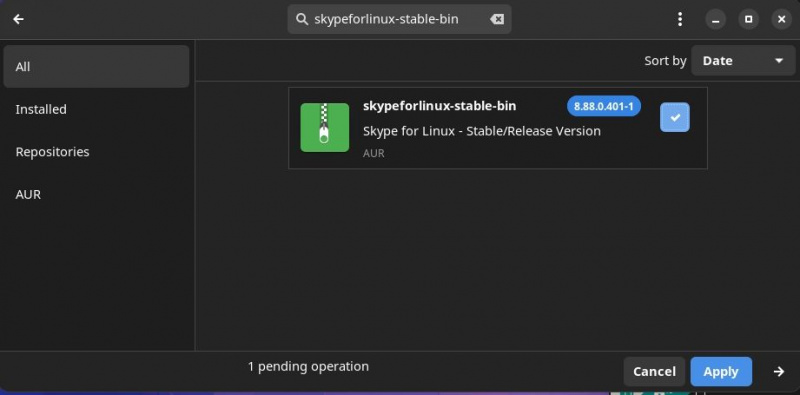
ஆர்ச் அடிப்படையிலான விநியோகங்களிலிருந்து ஸ்கைப்பை அகற்றுவது எப்படி
ஆர்ச்-அடிப்படையிலான விநியோகங்களில் இருந்து ஸ்கைப்பை அகற்ற, பின்வரும் கட்டளையை வழங்கவும்:
sudo pacman --remove skypeforlinux-stable-binOpenSUSE இல் ஸ்கைப்பை எவ்வாறு நிறுவுவது
அன்று OpenSUSE , நீங்கள் ஸ்கைப் அதிகாரப்பூர்வ களஞ்சியத்தைப் பயன்படுத்தி ஸ்கைப்பை நிறுவலாம். OpenSUSE இல் ஸ்கைப்பை நிறுவ, டெர்மினலைத் துவக்கி, ஸ்கைப் அதிகாரப்பூர்வ களஞ்சியத்தைச் சேர்க்க பின்வரும் கட்டளையை வழங்கவும்:
sudo zypper addrepo https://repo.skype.com/rpm/stable/skype-stable.repoதொகுப்பு பட்டியலைப் புதுப்பித்து, ஸ்கைப்பை நிறுவ பின்வரும் கட்டளைகளை வழங்கவும்:
sudo zypper updatesudo zypper install skypeforlinuxOpenSUSE இலிருந்து ஸ்கைப்பை அகற்றுவது எப்படி
OpenSUSE இலிருந்து Skype ஐ அகற்ற, பின்வரும் கட்டளையை வழங்கவும்:
sudo zypper remove skypeforlinuxமாற்றாக, நீங்கள் இணையத்திற்கு ஸ்கைப் பயன்படுத்தலாம்
Skype for Web உங்கள் கணினியில் டெஸ்க்டாப் கிளையண்டை நிறுவாமல் உங்கள் தொடர்புகளுடன் தொடர்பில் இருக்க உங்களை அனுமதிக்கிறது. உங்கள் வீடு அல்லது பணியிட பிசியில் இருந்து நீங்கள் தொலைவில் இருக்கும் மற்றும் உங்கள் கணினிக்கான அணுகல் இல்லாத சூழ்நிலைகளிலும் இது உதவியாக இருக்கும்.
Skype for Web ஐப் பயன்படுத்த, உங்கள் இணைய உலாவியை சுட்டிக்காட்டவும் web.skype.com உங்கள் Microsoft கணக்கைப் பயன்படுத்தி உள்நுழையவும். Google Chrome அல்லது Microsoft Edge உலாவியைப் பயன்படுத்தி மட்டுமே லினக்ஸில் இணையத்திற்கான Skype ஐ அணுக முடியும். நீங்கள் ஸ்கைப் இணையத்தில் உள்நுழைந்தவுடன், உங்கள் ஸ்கைப் தொடர்புகள் மற்றும் உரையாடல்கள் அனைத்தையும் அணுக முடியும்.
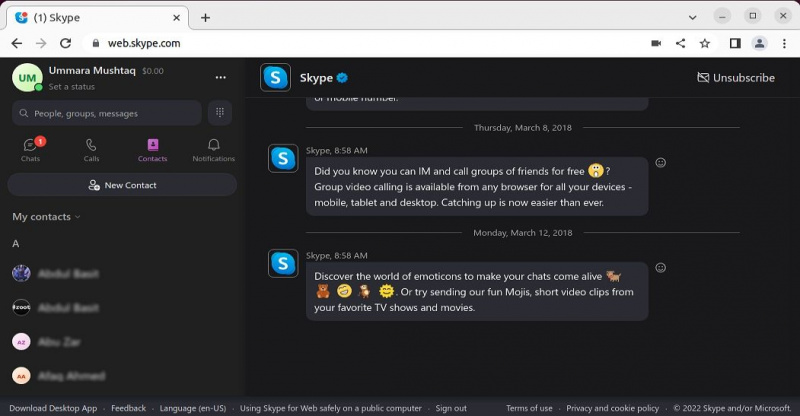
நண்பர்கள் மற்றும் குடும்பத்தினருடன் இணைந்திருங்கள்
ஸ்கைப் அரட்டை மற்றும் வீடியோ அழைப்பு திறன்கள் மற்றவர்களுடன் ஒத்துழைக்கவும் உங்கள் அனுபவங்களைப் பகிர்ந்து கொள்ளவும் உதவுகின்றன. உலகம் முழுவதும் உள்ள குடும்பம், நண்பர்கள் மற்றும் வணிகங்களுடன் தொடர்பில் இருக்க விரும்பும் நபர்களுக்கு இது ஒரு சிறந்த தேர்வாகும்.